Vba'da sütun genişliği nasıl değiştirilir (örneklerle)
VBA’yı kullanarak Excel’deki sütun genişliklerini değiştirmek için aşağıdaki yöntemleri kullanabilirsiniz:
Yöntem 1: Bir sütunun genişliğini değiştirme
SubChangeColumnWidth ()
Columns(" B ").ColumnWidth = 20
End Sub
Bu özel makro, B sütununun genişliğini 20 olarak değiştirir.
Not : Excel’deki varsayılan sütun genişliği 8,29’dur .
Yöntem 2: Birden Çok Sütunun Genişliğini Değiştirme
SubChangeColumnWidth ()
Columns(" B:D ").ColumnWidth = 20
End Sub
Bu özel makro, B ila D aralığındaki tüm sütunların genişliğini 20’ye kadar değiştirir.
Yöntem 3: Birden çok sütunun genişliğini otomatik olarak ayarlama
SubChangeColumnWidth ()
Columns(" B:D ").AutoFit
End Sub
Bu özel makro, B ila D aralığındaki her sütunun genişliğini, her sütundaki en uzun hücreyi görüntülemek için gerektiği kadar geniş olacak şekilde otomatik olarak ayarlar.
Aşağıdaki örnekler, Excel’deki aşağıdaki veri kümesiyle bu yöntemlerin her birinin pratikte nasıl kullanılacağını gösterir:

Örnek 1: bir sütunun genişliğini değiştirme
B sütununun genişliğini 20 yapmak için aşağıdaki makroyu oluşturabiliriz:
SubChangeColumnWidth ()
Columns(" B ").ColumnWidth = 20
End Sub
Bu makroyu çalıştırdığımızda aşağıdaki çıktıyı alıyoruz:
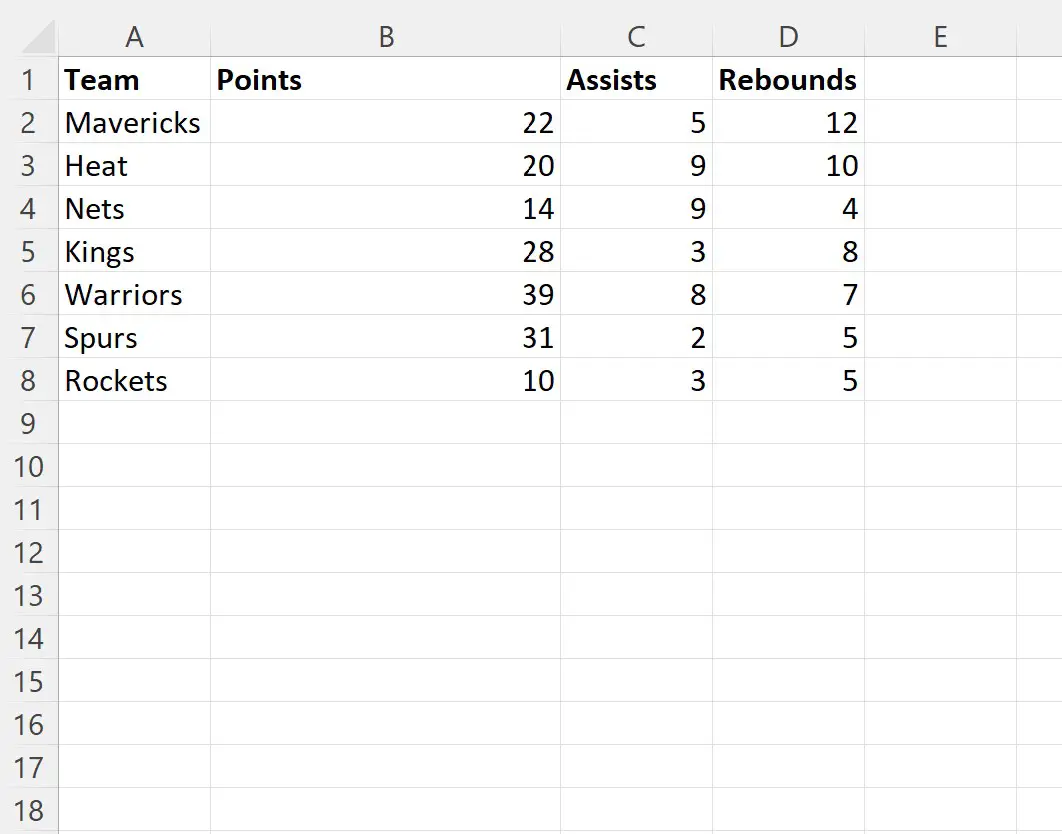
Yalnızca B sütununun (“Puan” sütunu) genişliğinin 20 olarak değiştiğini, diğer tüm sütunların genişliğinin aynı kaldığını unutmayın.
Örnek 2: Birden çok sütunun genişliğini değiştirme
B’den D’ye kadar olan sütunların genişliğini 20’ye değiştirmek için aşağıdaki makroyu oluşturabiliriz:
SubChangeColumnWidth ()
Columns(" B:D ").ColumnWidth = 20
End Sub
Bu makroyu çalıştırdığımızda aşağıdaki çıktıyı alıyoruz:
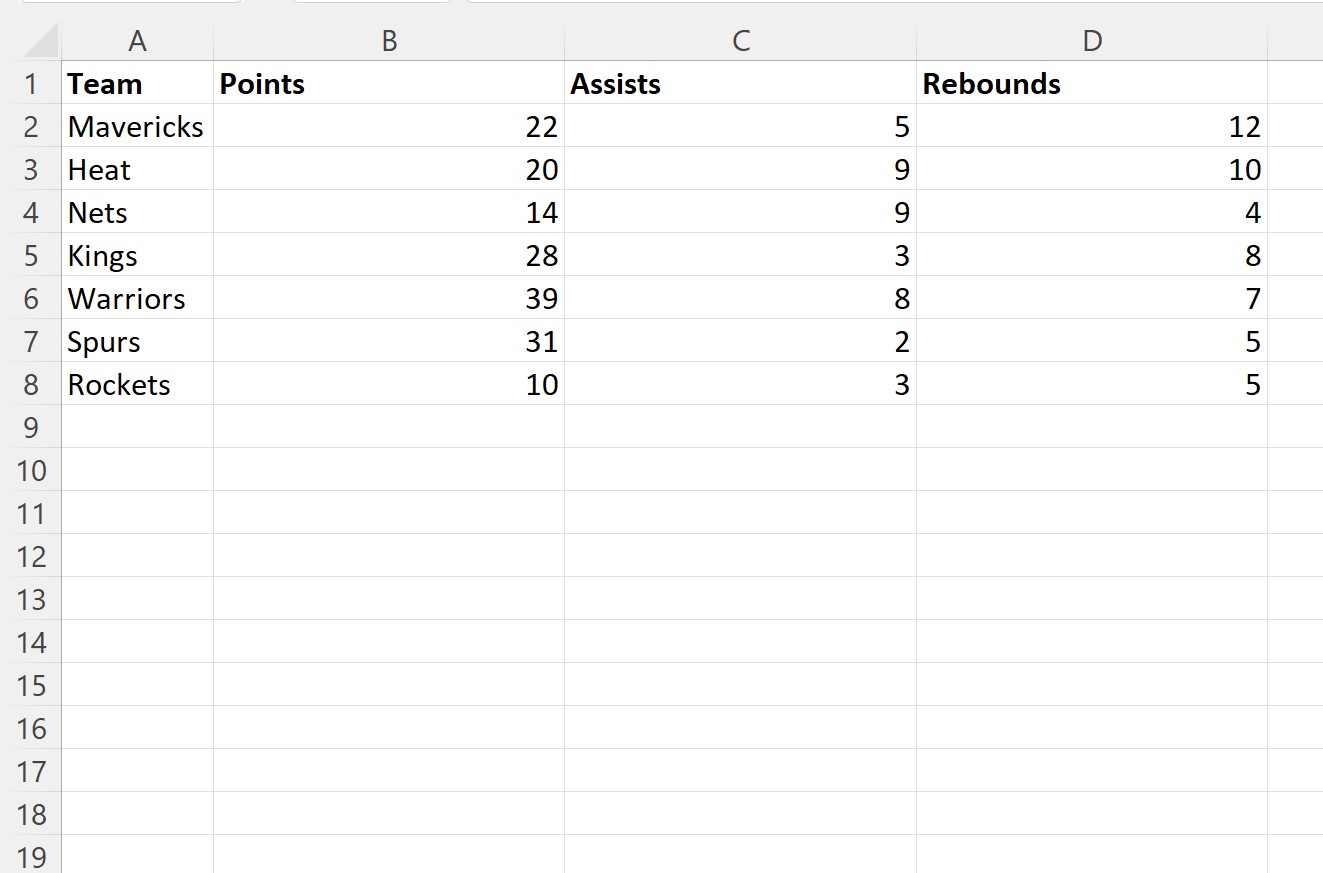
B’den D’ye kadar olan her sütunun genişliğinin 20 olarak değiştiğini ancak A sütununun genişliğinin aynı kaldığını unutmayın.
Örnek 3: Birden çok sütunun genişliğini otomatik olarak ayarlama
Her sütunun genişliğini A’dan D’ye otomatik olarak ayarlamak ve böylece her sütundaki en uzun hücreyi görüntülemek için gereken genişlikte olmak üzere aşağıdaki makroyu oluşturabiliriz.
SubChangeColumnWidth ()
Columns(" A:D ").AutoFit
End Sub
Bu makroyu çalıştırdığımızda aşağıdaki çıktıyı alıyoruz:
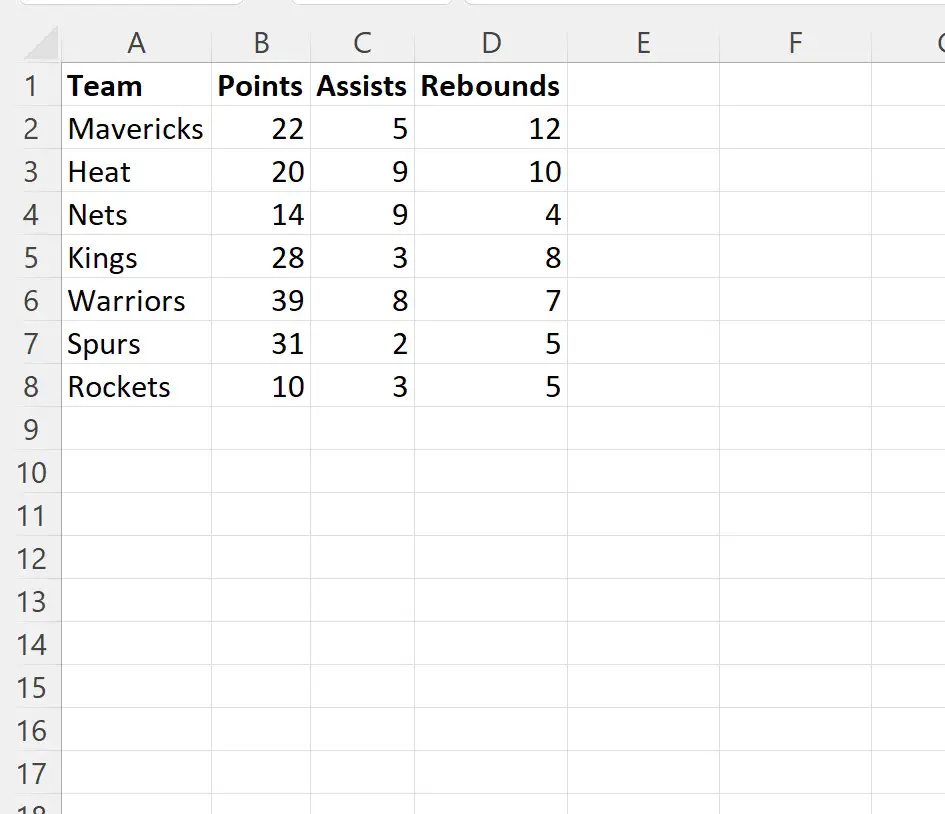
Her sütunun genişliğinin, her sütundaki en uzun hücreyi görüntülemek için gerektiği kadar geniş olacak şekilde otomatik olarak ayarlandığını unutmayın.
Ek kaynaklar
Aşağıdaki eğitimlerde VBA’da diğer ortak görevlerin nasıl gerçekleştirileceği açıklanmaktadır:
VBA: Kullanılan sütunların sayısı nasıl sayılır?
VBA: Son kullanılan sütun nasıl bulunur?
VBA: sütunlar nasıl silinir